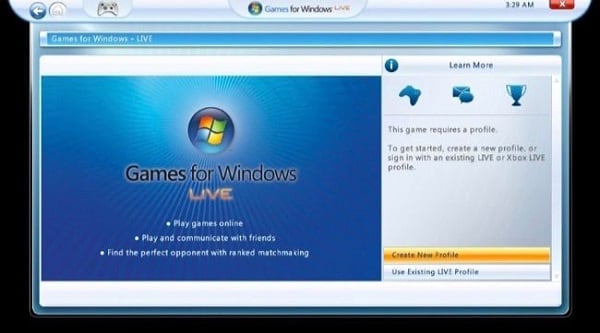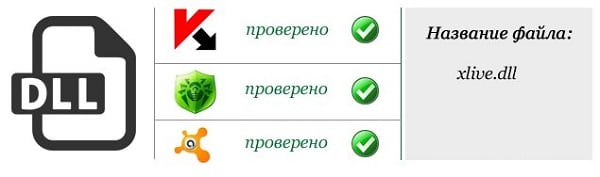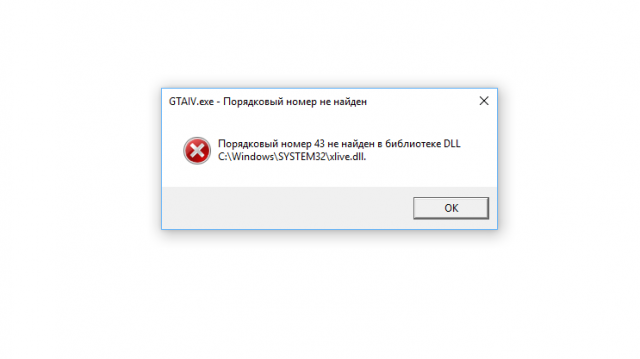Проблема «Порядковый номер 43 не найден» обычно появляется после обновления Windows или после установки другой версии операционной системы. Одной из наиболее распространенных причин является то, что программа Games for Windows Live не установлена. Несмотря на то, что программа устарела, все равно важно, чтобы игра работала правильно. Кроме того, в сообщении об ошибке указывается, что файл DLL отсутствует, поэтому попробуйте найти его на своем компьютере.
Сообщение об ошибке: Fallout3.exe — Ordinal Not Found
Не удалось найти порядковый номер 43 в библиотеке динамических ссылок C: WINDOWS SYSTEM32 xlive.dllПорядковый номер 43 не может быть найден
Что вызывает «Порядковый номер 43 не может быть расположен»?
- Игры для Windows Live не установлены — если вам не хватает установки Games for Windows Live, вы должны установить ее немедленно, так как игра изначально была разработана для запуска вместе с этой программой.
- Файл DLL отсутствует. Как следует из сообщения об ошибке, файл xlive.dll отсутствует, и вы должны загрузить его и поместить в установочную папку игры.
- Новые драйверы. Новые драйверы несовместимы с игрой, и вам следует попытаться решить проблему, установив набор более старых драйверов.
Как исправить Ordinal 43 не находится?
1. Установите игры для Windows Live
Основная причина этой проблемы — не установка Games for Windows Live. Поскольку игра немного старше, многим пользователям это программное обеспечение больше не устанавливается, и оно также не обновлялось некоторое время. Программное обеспечение официально не поддерживается Windows 10, но вам нужна только программа для проблемного файла .dll. Загрузите и установите его, следуя инструкциям ниже!
- Нажмите, чтобы открыть эта ссылка чтобы начать загрузку игр для Windows Live. Обратите внимание, что загрузка начнется сразу после нажатия на ссылку. Дважды щелкните файл, который вы только что загрузили, после того как он был найден в разделе «Загрузки».
- Он продолжит загрузку необходимых файлов (около 30 МБ), прежде чем вы сможете начать установку. Будьте терпеливы для загрузки и установки.
Установка игр для Windows Live
- Вам не нужно запускать инструмент, но файл xlive.dll теперь должен быть доступен на вашем компьютере, и после запуска игры должна перестать появляться ошибка «Не удалось найти порядковый номер 43».
2. Загрузите отсутствующий файл DLL
Если описанный выше метод не дал требуемых результатов, вам обязательно следует проверить этот метод. Идея довольно проста: поскольку в сообщении об ошибке указывается, что на вашем компьютере отсутствует определенный DLL-файл, вы можете просто загрузить его из Интернета и вставить в папку с установкой игры. Выполните шаги, которые мы подготовили ниже, чтобы опробовать этот метод!
- Посетить эта ссылка Для того, чтобы открыть сайт, где вы можете скачать файл DLL. Прокрутите вниз, чтобы проверить все доступные версии. Мы рекомендуем вам выбрать версию 3.5.92.0 с описанием Games for Windows — LIVE DLL.
Скачивание xlive.dll
- Нажмите кнопку «Загрузить» в той же строке и подождите пять секунд до начала загрузки. Найдите zip-файл в папке «Загрузки», щелкните его правой кнопкой мыши и извлеките его прямо в папку «Загрузки».
- Теперь вы должны увидеть файл xlive.dll. Щелкните правой кнопкой мыши и выберите опцию «Копировать» в появившемся контекстном меню.
Копирование xlive.dll
- В любом случае, пришло время найти папку для установки вашей игры. Если игра была установлена через клиент Steam, обязательно откройте ее и перейдите на вкладку «Библиотека» в верхней части окна Steam и найдите Fallout 3 в списке игр, которыми вы владеете в своей учетной записи Steam.
- Щелкните правой кнопкой мыши запись Fallout 3 в списке и выберите параметр «Свойства», который появится в контекстном меню. Перейдите на вкладку «Локальные файлы» в окне «Свойства» и щелкните «Просмотр локальных файлов». Кроме того, для всех игр Steam по умолчанию используется C >> Program Files (x86) >> Steam >> steamapps >> common.
Просмотр локальных файлов в Steam
- Если игра была установлена через DVD, вам нужно будет найти ярлык игры на рабочем столе, щелкнуть по нему правой кнопкой мыши и выбрать «Открыть местоположение файла» в появившемся контекстном меню. Если у вас нет ярлыка игры на рабочем столе, вы должны вручную найти папку установки игры (C >> Program Files >> Fallout 3), если вы ее не меняли.
- Вы также можете найти его в меню «Пуск», введя «Fallout 3» с открытым меню «Пуск», щелкнув правой кнопкой мыши на элементе игры и выбрав в меню опцию «Открыть местоположение файла».
Установочная папка Fallout 3
- В любом случае, попав в папку установки, убедитесь, что вы щелкнули правой кнопкой мыши в любом месте внутри и выберите «Вставить» в появившемся контекстном меню. Вы также можете использовать комбинацию клавиш Ctrl + V. Убедитесь, что вы проверите, работает ли Fallout 3 правильно!
3. Запустите игру в режиме совместимости для Windows XP SP3 с правами администратора.
Многие пользователи обнаружили, что запуск игры в режиме совместимости с Windows XP с пакетом обновления 3 (SP3) позволяет устранить ошибку «Не удалось найти порядковый номер 43». Это так, потому что Fallout 3 довольно старый и не очень хорошо работает с более новыми версиями Windows, такими как Windows 10. Кроме того, запуск игры с правами администратора является следующим шагом, чтобы убедиться, что она теперь работает правильно.
- Перейдите в папку, где находится файл Fallout3.exe. Это то же место, к которому вы переходили выше при копировании файла .dll, поэтому вы можете выполнить шаги 1-4, чтобы перейти к этой папке.
- Если у вас есть ярлык на рабочем столе, просто щелкните его правой кнопкой мыши и выберите «Свойства» в появившемся контекстном меню. Сделайте то же самое для исходного файла Fallout3.exe, если у вас нет ярлыка.
- Перейдите на вкладку «Совместимость» в окне «Свойства» и установите флажок «Запустить эту программу от имени администратора».
Режим совместимости для Windows XP SP3
- В разделе Режим совместимости установите флажок рядом с параметром Запуск этой программы в режиме совместимости и выберите в меню Windows XP SP3. Выход при принятии изменений.
- Убедитесь, что вы подтвердили любые параметры диалога, которые могут появиться для вас с правами администратора, и теперь игра должна запускаться с правами администратора. Откройте его, дважды щелкнув по его значку, и попробуйте проверить, работает ли он успешно.
4. Установите старые драйверы видеокарты
Некоторые новые версии драйверов видеокарт не очень хорошо работают с Fallout 3. Игра немного устарела и поддерживает только более старые версии драйверов. Основное правило — устанавливать драйверы, выпущенные до 2018 года. Это скорее обходной путь, поскольку он может повлиять на другие игры, которые вы установили, но это может быть вашей единственной надеждой!
- Нажмите кнопку меню «Пуск» в левой нижней части экрана, введите «Диспетчер устройств» и выберите его из списка результатов, просто щелкнув первый. Вы также можете использовать комбинацию клавиш Windows + R для вызова диалогового окна «Выполнить». Введите «devmgmt.msc» в диалоговом окне и нажмите «ОК», чтобы запустить диспетчер устройств.
Запуск диспетчера устройств
- Поскольку это адаптер дисплея, который вы хотите обновить на своем компьютере, разверните раздел «Адаптеры дисплея», щелкните правой кнопкой мыши видеокарту и выберите «Удалить устройство».
Удаление графического драйвера
- Подтвердите все появляющиеся диалоговые окна или приглашения для подтверждения удаления текущего драйвера графического устройства и дождитесь завершения удаления.
- Найдите драйвер вашей видеокарты на от NVIDIA или AMD, Введите необходимую информацию о карте и вашей операционной системе и нажмите «Поиск».
Поиск драйверов на сайте NVIDIA
- Должен появиться список всех доступных драйверов. Убедитесь, что вы выбрали более старую запись, затем нажмите на ее название и кнопку «Загрузить». Сохраните его на свой компьютер, откройте его и следуйте инструкциям на экране, чтобы установить его. Проверьте, работает ли сейчас Fallout 3 правильно!
При запуске различных игровых программ (обычно с помощью сервиса Games for Windows — Live) пользователь может столкнуться с вылетом какой-либо программы и сообщением об ошибке «Порядковый номер 43 не найден в библиотеке DLL». В этом материале я расскажу о сути данной ошибки, перечислю те детерминанты, которые вызывают её появление на компьютере, а также поясню, как исправить ошибку «Порядковый номер 43 не найден в библиотеке DLL xlive.dll» на вашем ПК.
- Немного истории о Games for Windows – Live
- Суть ошибки 43 xlive.dll
- Как исправить ошибку «Порядковый номер 43 не найден в библиотеке DLL xlive.dll»
- Видео-иллюстрация решения ошибки
Немного истории о Games for Windows – Live
В большинстве своём, ошибка с кодом 43 возникает при работе с более ранними игровыми программами уровня GTA 4, Dirt 3, Биошок 2, Хало 2 и другими игровыми продуктами, использующими в своей работе игровой сервис Games for Windows — Live от Майкрософт. Данный сервис, кроме возможности покупки игр онлайн, позволял соединяться с другими пользователями через интернет, играть в онлайн-игры, обмениваться сообщениями, коллекционировать игровые достижения и так далее.
Тем не менее, разработчик данного продукта — компания Майкрософт прекратила работу с ним ещё в августе 2013 года, хотя при своём желании пользователь может скачать версию данного клиента и установить себе на ПК.
Суть ошибки 43 xlive.dll
Ответ на вопрос «что за ошибка 43 xlive.dll» следует из текста самого сообщения о проблеме. Данная ошибка «Порядковый номер 43 не найден в библиотеке DLL xlive.dll» связана с повреждением или отсутствием файла-библиотеки xlive.dll на вашем компьютере, которая отвечает за создание учётных записей пользователя и их обслуживания сервисом Геймс фор Виндовс Лайв.
Данная проблемная ситуация может быть вызвана следующими детерминантами:
- Случайный сбой компьютера;
- Использование старой версии клиента GfWL в репаках новых игр;
- Намеренное удаление игрового клиента (или файла xlive.dll) из инсталлятора игры;
- Повреждение клиента или файла-библиотеки xlive.dll вирусными зловредами;
- Повреждение реестра ОС Windows;
- Случайное удаление файла xlive.dll пользователем.
Как исправить ошибку «Порядковый номер 43 не найден в библиотеке DLL xlive.dll»
Так как исправить ошибку 43 библиотеки xlive.dll? Осуществите следующие действия:
- Перезагрузите вашу машину, если проблема имеет случайную природу, то она исчезнет;
- Скачайте и установите на ваш ПК продукт Games for Windows, это позволит наиболее эффективно решить рассматриваемую проблему;
Скачиваем Геймс фор Виндовс
- Переустановите проблемную программу, использующую функционал xlive.dll;
- Скачайте отдельный файл xlive.dll из сети Интернет и установите его в папку с игрой (а также в директорию WindowsSystem32). При этом учитывайте, что по различным причинам (вирус, несоответствие версий файлов и так далее) это достаточно рисковый и неблагонадёжный вариант;
- Попробуйте обновить драйвера к своей видеокарте, или наоборот, откатить их на прежнюю версию;
- Проверьте ваш ПК на наличие злокачественных программ (используйте такие инструменты как Web CureIt!, Trojan Remover, Malware Anti-Malware и ряд других);
- Осуществите проверку целостности системных файлов. Запустите командную строку от имени администратора, введите в ней соответствующую команду sfc/scannow, и дождитесь окончания процесса;
- Проверьте реестр ОС на различные ошибки (подойдут программы CCleaner, RegCleaner и ряд соответствующих других);
- Обновите DirectX;
- Установите все необходимые обновления для вашей операционной системы;
- Используйте откат системы на точку восстановления, когда проблемы не наблюдалось, это может помочь в вопросе как избавиться от ошибки 43 dll на вашей машине.
Видео-иллюстрация решения ошибки
Выше мною были рассмотрены суть и причины ошибки «Порядковый номер 43 не найден в библиотеке DLL xlive.dll» В большинстве случаев, данная ошибка вызвана повреждением или отсутствием необходимого файла xlive.dll при запуске различных игровых программ. Наиболее эффективным лечением данной дисфункции является установка программного продукта Геймс фор Виндовс, это поможет эффективно решить проблему ошибки 43 xlive.dll на вашем ПК.
Решила установить старенькую GTA 4 и немного поиграть.
Установка GTA 4 длилась, долго, но вобщем как обычно, если кто помнит =)
После установки при первом запуске схватила ошибку:
Порядковый номер 43 не найден в библиотеке DLL C:WindowsSYSTEM32xlive.dll
Кстати устанавливала на лицензионный Windows 10. Попробовала установить Game for Windows Live — GFWL, но так ничего и не помогло. Устала гуглить на эту тему, но решение все же нашла!
Скачайте: xlive.dll для GTA 4!
Установка:
— поместите файл xlive.dll в папку с игрой GTA 4.
Запустите игру и наслаждайтесть геймплеем!
Кстати, этот xlive.dll решает ошибку как в Windows 8, так и в Windows 10:
— порядковый номер 43 не найден в библиотеке dll xlive.dll windows 10
— порядковый номер 43 не найден в библиотеке dll xlive.dll windows 10 gta 4